
在 Mac 版 Final Cut Pro 中将片段重新链接到媒体文件
在 Final Cut Pro 中,片段表示你的媒体,但片段本身不是媒体文件(请参阅:媒体文件和片段)。Final Cut Pro 会自动跟踪片段和媒体文件之间的链接。
但是,有时需要手动将片段重新链接到媒体文件:
在 Final Cut Pro 的副本外部修改或重新创建文件时:例如,如果发出文件以进行色彩校正,则可能在收到文件后需要将事件中的片段重新链接到该文件色彩校正后的版本。
缺少媒体文件时:如果移动或重新命名“访达”中外部链接的文件,或者将事件或项目移到其他位置,则需要将事件或项目片段(显示为带黄色提醒三角形的红色帧)重新链接到文件。
在任一情况下,手动重新链接都会将 Final Cut Pro 中的片段连接到 Mac 或储存设备上的正确文件。
你可以重新链接原始源媒体文件或代理文件。重新链接的文件必须包括引用片段中的所有媒体,且必须为相同媒体类型(例如视频或音频),具有相同帧速率和相似的音频通道。
【注】你不能撤销“重新链接文件”命令。
在 Final Cut Pro 中,执行以下一项操作:
执行以下一项操作:
重新链接原始源媒体文件:选取“文件”>“重新链接文件”>“原始媒体”。
重新链接代理文件:选取“文件”>“重新链接文件”>“代理媒体”。
这将出现“重新链接文件”窗口。默认情况下,此窗口仅显示缺少的片段或事件。
如果你想要显示选择中的所有项目,请选择“全部”。
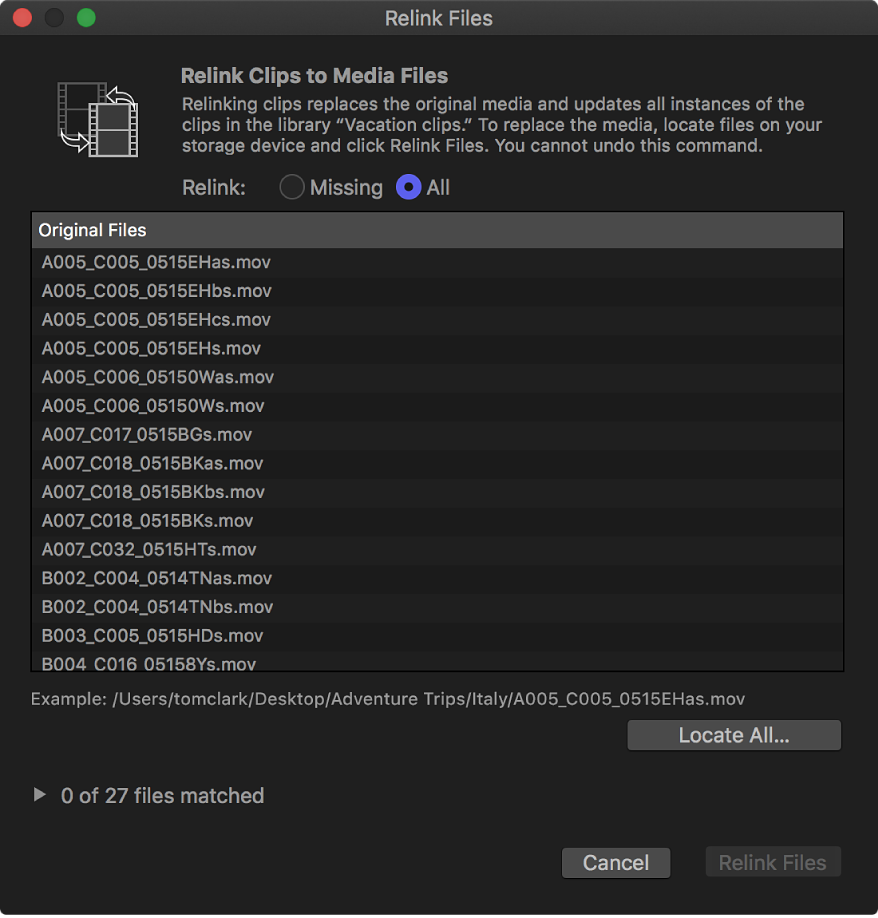
执行以下一项操作:
查找所有匹配文件:点按“查找全部”。
查找部分匹配文件:在列表中选择项目并点按“查找所选项目”。
在出现的窗口中,导航到其中一个要链接到的文件,或导航到包含它的文件夹。
窗口底部的文本指示找到原始列表中的项目的潜在匹配项数(仅根据文件名)。

【注】Final Cut Pro 根据目录结构和相关文件名的接近度标识匹配项。例如,如果原始文件位于两个相邻文件夹中,Final Cut Pro 将查找与包含你选取的文件的文件夹相邻的文件夹,然后重新链接相对路径中的所有匹配文件。如果将原始文件命名为“File1”、“File2”、“File3”等,并且你选取重新链接到命名为“File1_A”的文件,则 Final Cut Pro 将查找命名为“File2_A”、“File3_A”等的文件,以重新链接列表中的其余项目。
点按“选取”。
Final Cut Pro 分析文件,以确认所有属性(包括文件名)均与原始选择中的项目匹配。分析结果显示在“原始文件”列表的下方(例如,“匹配 3/3 个文件”)。
点按分析结果旁边的显示三角形,以显示旧文件(左侧)和新匹配文件(右侧)的列表。
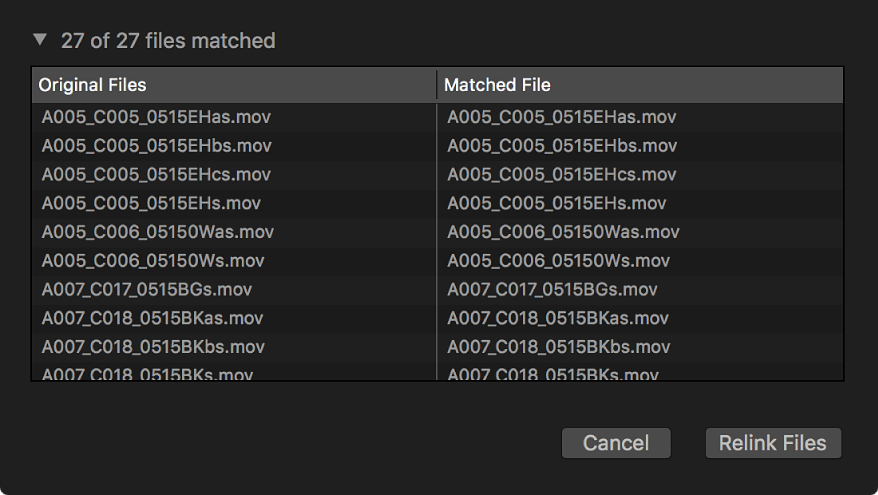
如果文件匹配错误,请在列表中选择它,然后按下 Delete 键。该项目将放回“重新链接文件”窗口顶部的原始列表中。
无匹配项的项目保留在上面的原始列表中。若要继续查找匹配项,请在原始列表中选择项目,并重复步骤 4-6。
若要将事件片段链接到新媒体文件,请点按“重新链接文件”。
所有匹配片段(包括其他项目或事件中的片段)都将更新,以链接到新媒体文件。重新链接的片段中的元数据保持不变。